Le système d’exploitation Ubuntu intègre un « mode de dépannage » très utile. Cette fonctionnalité donne aux utilisateurs la possibilité d’accéder à une interface en ligne de commande pour un système en difficulté, ce qui permet de corriger des fichiers de configuration erronés, d’évaluer la santé de la mémoire vive et bien plus encore. Bien que ce mode existe, de nombreux utilisateurs d’Ubuntu Linux ne sont pas tout à fait familiers avec son activation et son potentiel. C’est pourquoi, ce guide se propose de détailler l’utilisation du mode de récupération sur Ubuntu.
Important : l’accès au mode de récupération sur Ubuntu Linux nécessite le recours au gestionnaire de démarrage Grub. Si un autre gestionnaire de démarrage est utilisé, cette fonctionnalité peut ne pas être accessible.
Démarrer le mode de dépannage sous Linux
Le mode de récupération est une option du menu de Grub. Par conséquent, pour y accéder, il faut redémarrer votre ordinateur Linux. Le redémarrage sous Ubuntu peut être initié de diverses manières : en choisissant l’option « Redémarrer » depuis l’environnement graphique, en appuyant sur le bouton de redémarrage physique de l’appareil, ou encore en utilisant les commandes reboot ou systemctl reboot dans une fenêtre de terminal.
sudo reboot
Ou, si l’accès au redémarrage par ces méthodes n’est pas possible, lancez:
sudo systemctl reboot
Au redémarrage de votre ordinateur Ubuntu, le menu de Grub s’affichera, proposant plusieurs options. Généralement, vous trouverez les entrées suivantes :
- La version la plus récente du noyau Ubuntu Linux installé sur votre système (sélectionnée par défaut).
- Les options de démarrage avancées pour votre système Linux (souvent appelées « Options avancées pour Ubuntu »).
- Un test de mémoire (memtest86+).
- Un autre test de mémoire (memtest86+, console série 115200).
Dans ce menu, repérez l’entrée « Options avancées ». Utilisez les flèches directionnelles pour la sélectionner, puis appuyez sur la touche Entrée pour accéder au sous-menu correspondant.
Ce sous-menu propose une liste d’options. En haut de celle-ci figure souvent le dernier noyau utilisé par votre système avant la mise à jour vers celui que vous utilisez actuellement (cette option n’est pas présente sur tous les systèmes). Après le noyau de secours, vous trouverez un noyau de « récupération ».
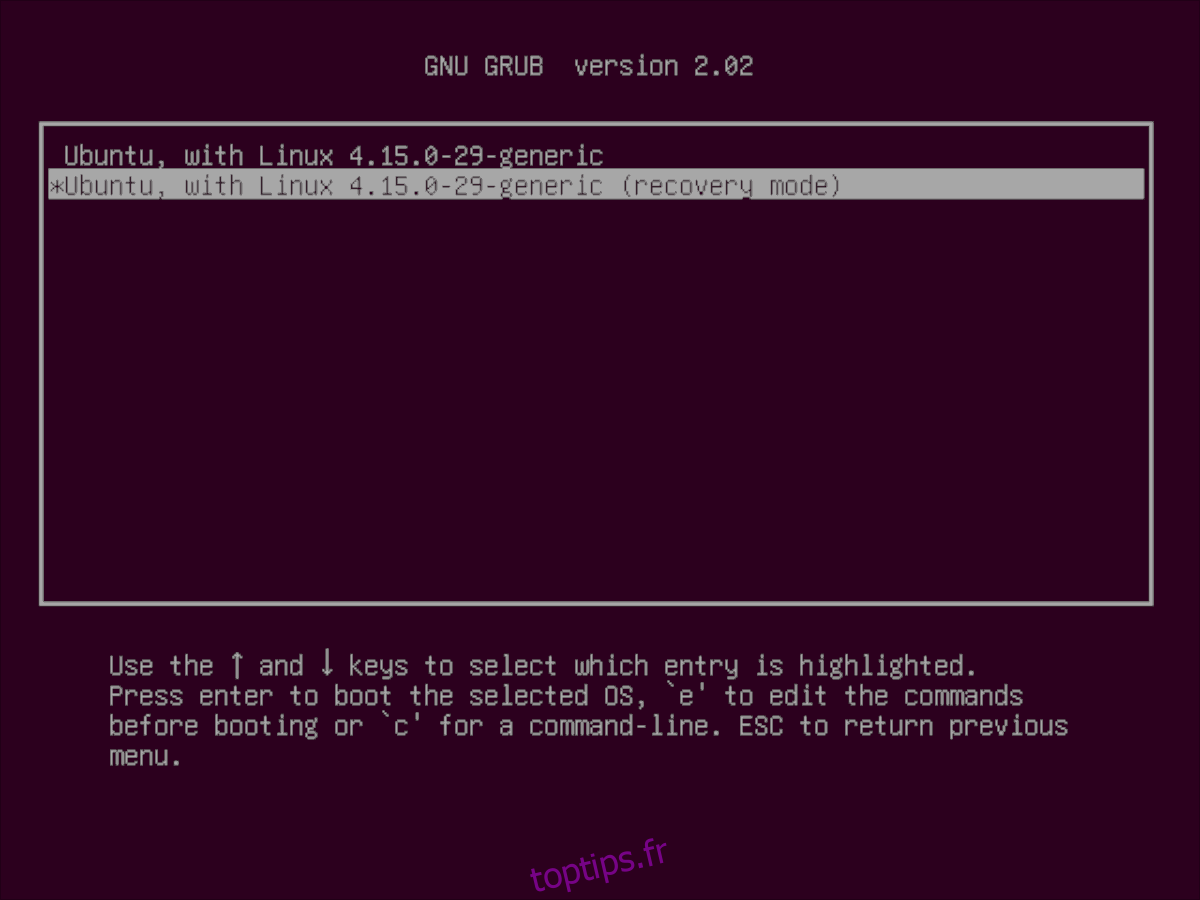
Le noyau de « récupération » est un noyau Linux standard, avec une légère modification dans Grub qui permet aux utilisateurs de démarrer rapidement en « mode de récupération », afin d’accéder à l’interface en ligne de commande pour effectuer des réparations ou remettre en état un système défaillant.
Pour activer le noyau de « récupération » via Grub, utilisez les flèches directionnelles pour le sélectionner. Ensuite, validez en appuyant sur la touche Entrée.
Après avoir sélectionné ce noyau, une nouvelle fenêtre nommée « Menu de récupération » apparaîtra. Elle vous offrira un ensemble d’outils et d’options.
Pour comprendre l’utilisation de chacune de ces options de récupération, suivez les instructions ci-dessous.
Mode de récupération – Nettoyer
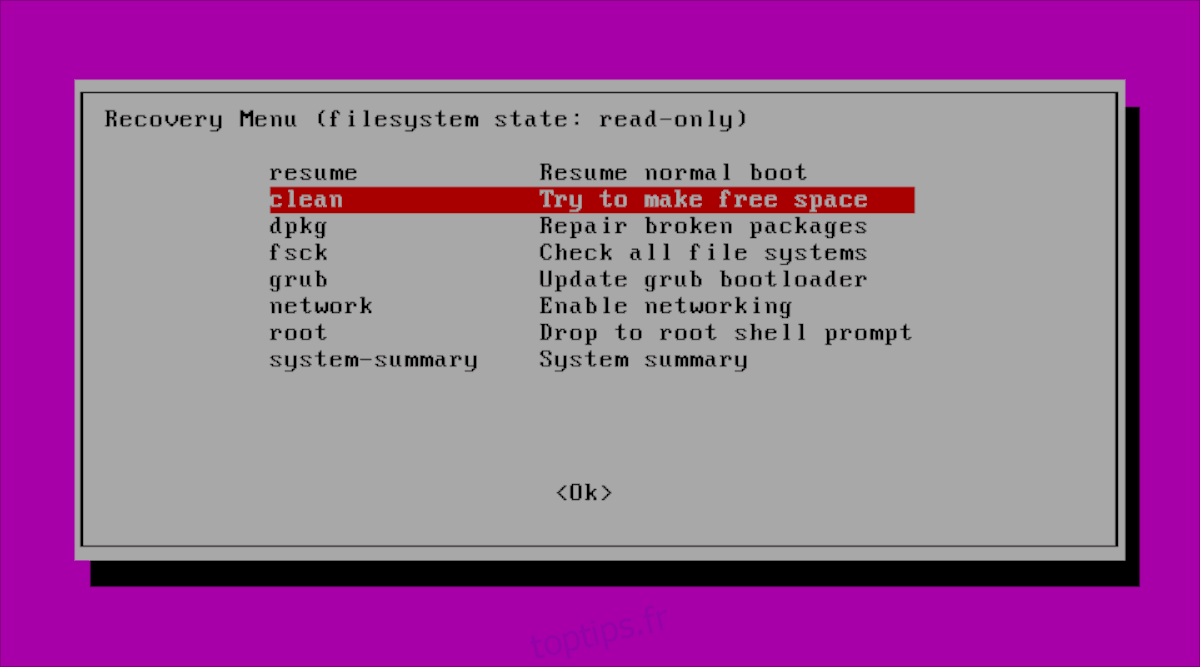
La fonction « Nettoyer » du mode de récupération d’Ubuntu permet de libérer rapidement de l’espace sur votre partition système.
Pour l’utiliser, démarrez le mode de récupération. Puis, mettez en surbrillance l’option « nettoyer » en utilisant les flèches directionnelles et validez avec Entrée.
Une fenêtre de terminal s’ouvrira. Suivez les instructions qui s’affichent et Ubuntu fera de son mieux pour libérer de l’espace sur votre disque.
Mode de récupération – Dpkg
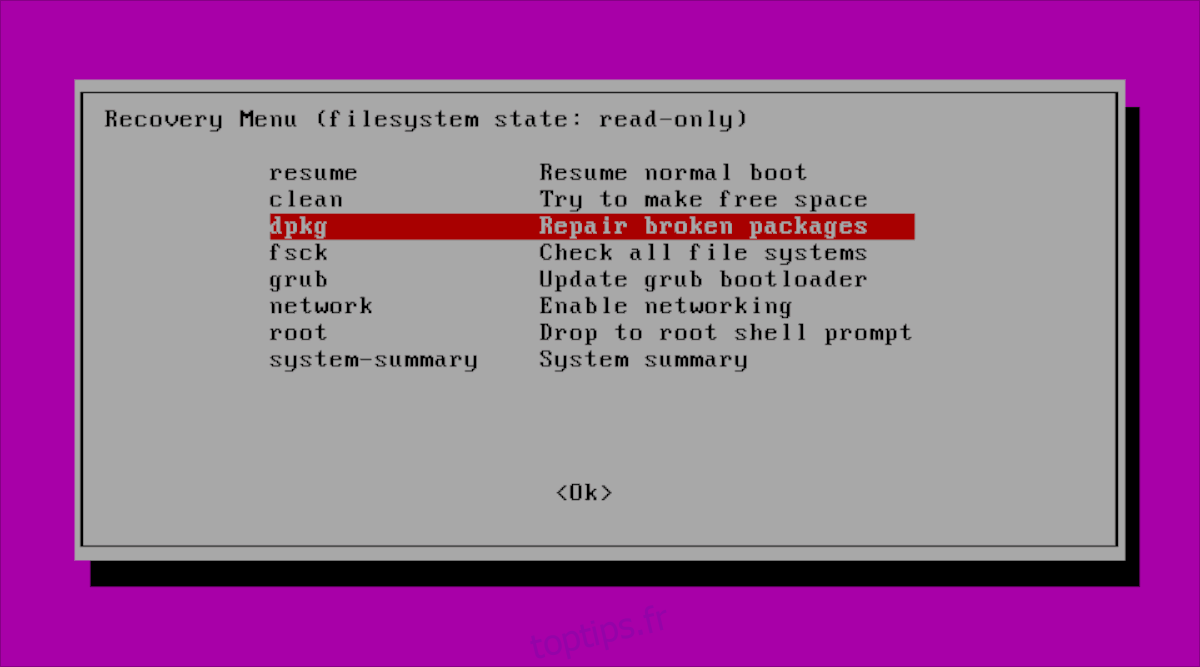
L’option « Dpkg » du mode de récupération permet de réparer ou désinstaller les paquets potentiellement endommagés qui causent des problèmes sur votre système.
Important : cette fonction nécessite une connexion internet. Avant de l’utiliser, sélectionnez l’option « Réseau » dans la liste du mode de récupération pour vous connecter.
Pour l’activer, localisez « Dpkg » dans la liste du mode de récupération en utilisant les flèches directionnelles. Puis, validez avec Entrée. Lisez les instructions à l’écran et laissez Ubuntu supprimer les paquets problématiques.
Mode de récupération – Fsck
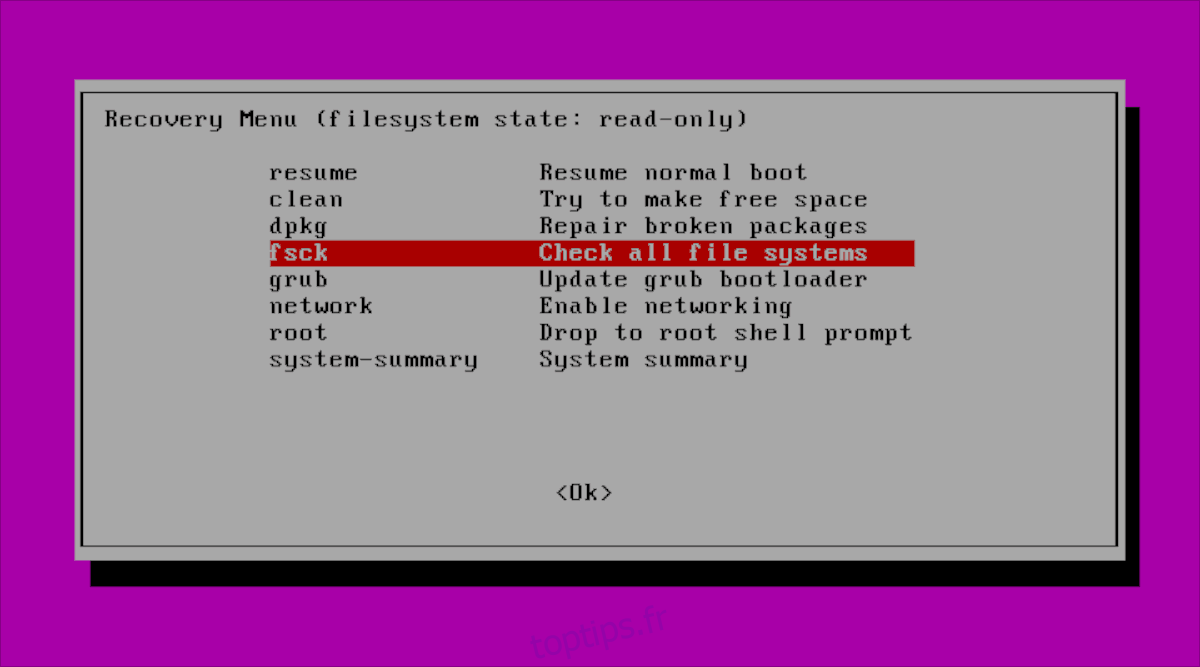
La fonction Fsck du mode de récupération est capable de réparer un disque dur corrompu en analysant les secteurs endommagés et en les corrigeant. Cette option est essentielle, car des données corrompues peuvent empêcher le démarrage correct d’Ubuntu.
Pour utiliser « Fsck », sélectionnez-le dans le menu du mode de récupération avec les flèches directionnelles et validez avec Entrée. Laissez l’outil supprimer automatiquement les données corrompues.
Mode de récupération – Grub
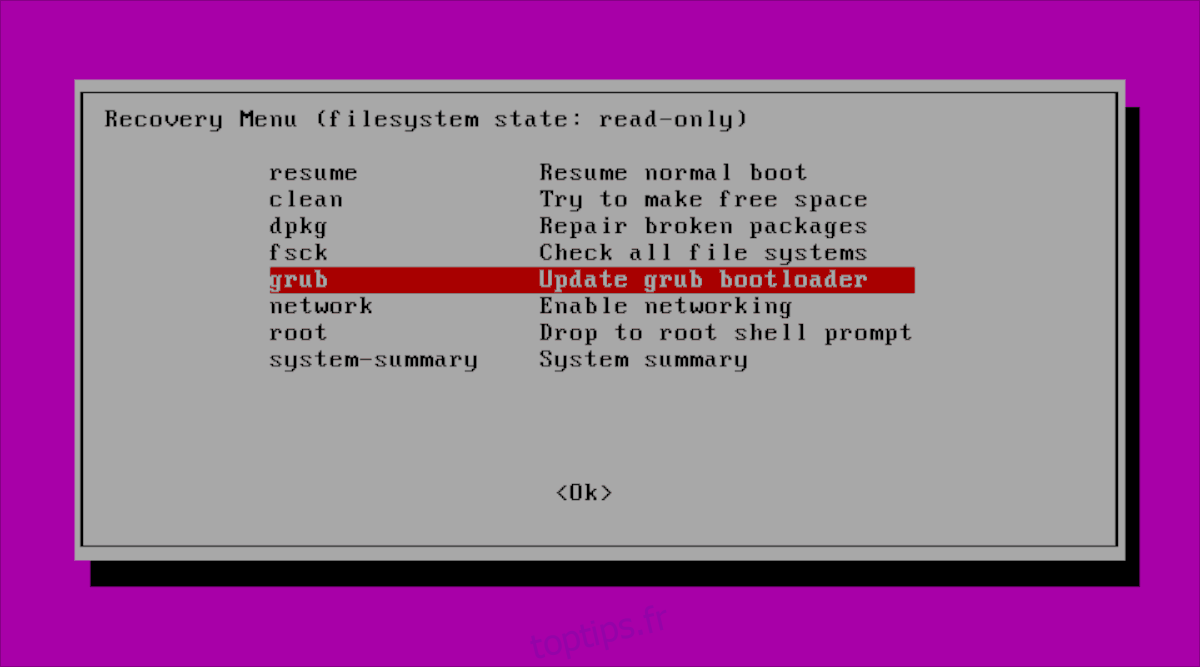
L’option « Grub » du mode de récupération permet à Ubuntu de scanner votre système et de mettre à jour automatiquement le gestionnaire de démarrage, en réinitialisant la configuration de Grub.
Pour effectuer une mise à jour du gestionnaire de démarrage, repérez « Grub » dans le menu et sélectionnez-le avec les flèches directionnelles. Appuyez sur Entrée pour lancer la mise à jour.
Mode de récupération – Racine
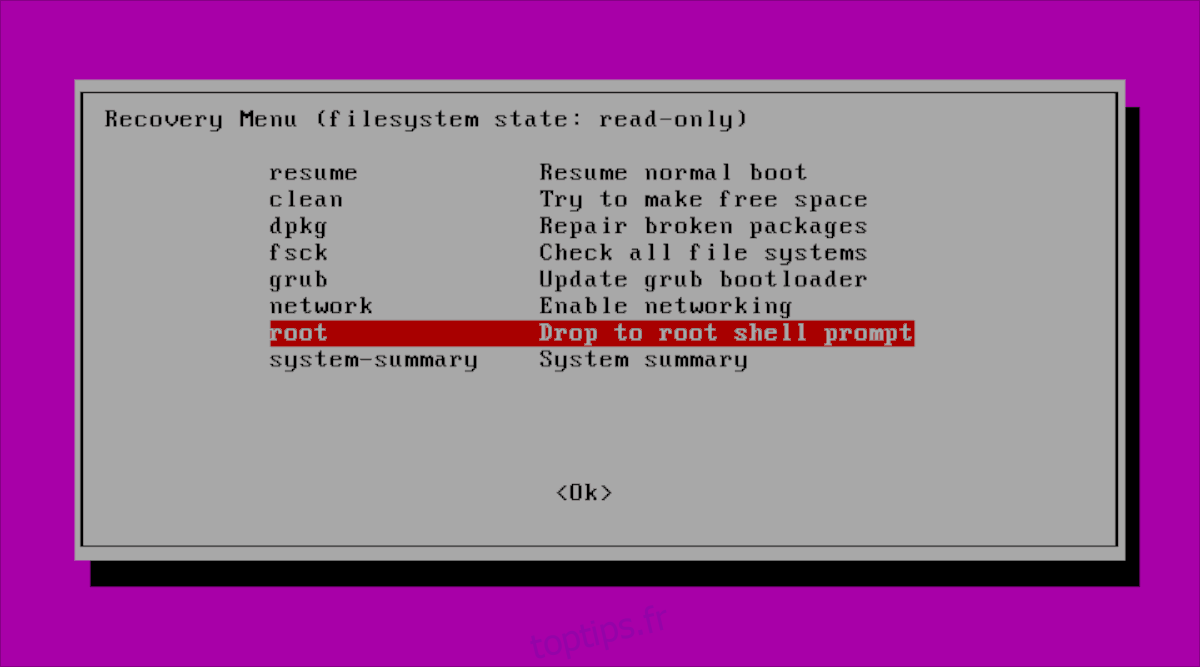
Parfois, votre système Ubuntu peut refuser de démarrer en raison d’une mauvaise configuration ou d’une erreur système. Si les autres options de récupération n’ont pas permis de résoudre le problème, l’option « Racine » peut être la solution.
Pour obtenir un accès root via le mode de récupération, il n’est pas nécessaire de se souvenir du mot de passe. Sélectionnez « Racine » avec les flèches directionnelles, puis validez une première fois avec Entrée, puis une seconde fois.